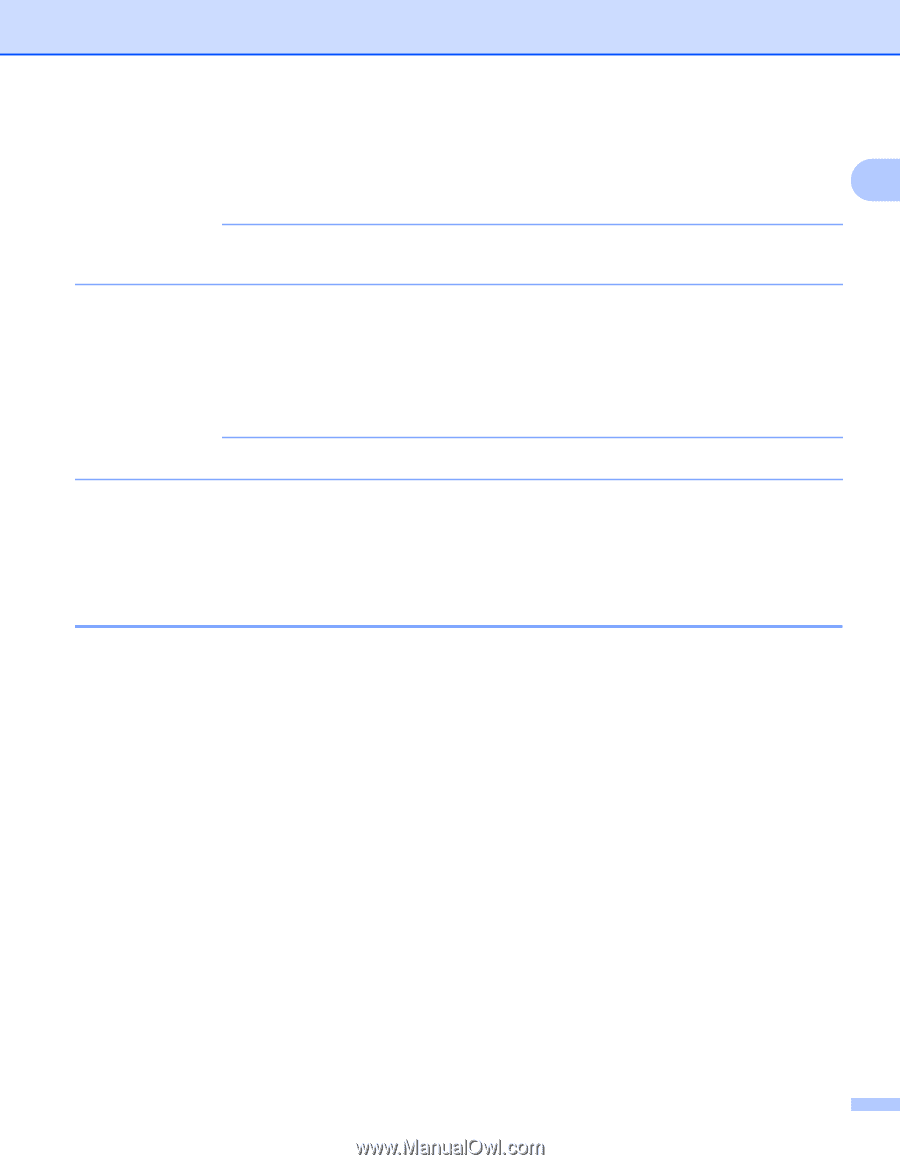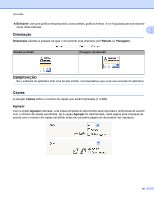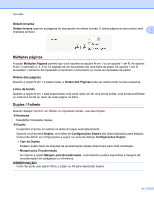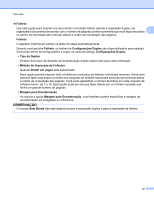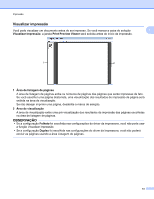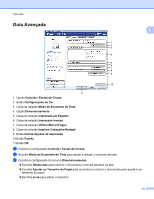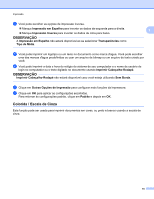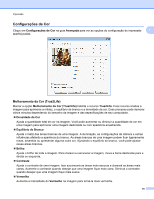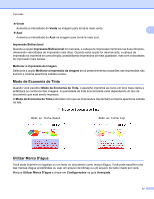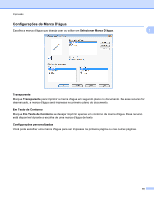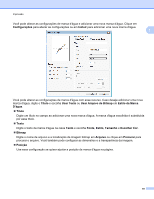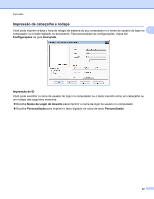Brother International MFC-J4510DW Software Users Manual - English - Page 24
Colorida / Escala de Cinza, Impressão em Espelho, Impressão Inversa, Transparências, Tipo de Mídia
 |
View all Brother International MFC-J4510DW manuals
Add to My Manuals
Save this manual to your list of manuals |
Page 24 highlights
Impressão d Você pode escolher as opções de impressão inversa. Marque Impressão em Espelho para inverter os dados da esquerda para a direita. 1 Marque Impressão Inversa para inverter os dados de cima para baixo. OBSERVAÇÃO A Impressão em Espelho não estará disponível ao se selecionar Transparências como Tipo de Mídia. e Você pode imprimir um logotipo ou um texto no documento como marca d'água. Você pode escolher uma das marcas d'água predefinidas ou usar um arquivo de bitmap ou um arquivo de texto criado por você. f Você pode imprimir a data e hora do relógio do sistema de seu computador e o nome de usuário de login no computador ou o texto digitado no documento usando Imprimir Cabeçalho-Rodapé. OBSERVAÇÃO Imprimir Cabeçalho-Rodapé não estará disponível caso você esteja utilizando Sem Borda. g Clique em Outras Opções de Impressão para configurar mais funções da impressora. h Clique em OK para aplicar as configurações escolhidas. Para retornar às configurações padrão, clique em Padrão e depois em OK. Colorida / Escala de Cinza Esta função pode ser usada para imprimir documentos em cores, ou preto e branco usando a escala de cinza. 15